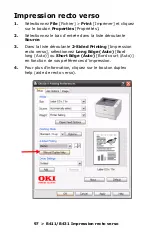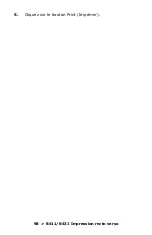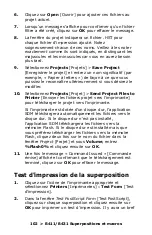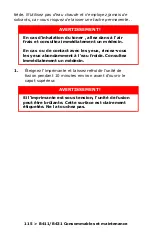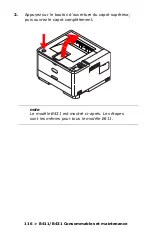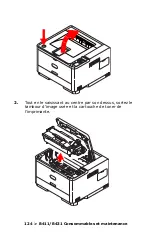110 > B411/B431 Superpositions et macros
5.
Dans la fenêtre
Define Overlays
[Définir les superpositions],
entrez le
nom
(a) et l'
I
D (b) de
la superposition requise, puis
indiquez la ou les
page(s)
(c)
du document qui utiliseront
cette superposition. Cliquez
ensuite sur le bouton
Add
[Ajouter] (3) pour ajouter cette
superposition à la liste de
superpositions définies. Reprenez cette procédure pour
les autres superpositions qui se rapportent au
document. Cliquez ensuite sur le bouton
Close
[Fermer] (4) pour fermer la fenêtre.
L'exemple montré présente deux superpositions définies,
l'une pour une page de couverture et l'autre pour les
pages suivantes.
N'oubliez pas que les noms et les ID des fichiers de
superposition doivent être saisis
exactement
comme ils
sont indiqués dans la fenêtre de projet de l'application
SDM. Par ailleurs, n'oubliez pas que les noms sont
sensibles à la casse.
Si vous avez oublié de noter le nom ou l'ID des
superpositions lorsque vous les avez créées, vous pouvez
les trouver en utilisant l'application SDM pour visualiser
le fichier projet ou par le biais du
Information Menu
[Menu Information] de l'imprimante pour imprimer une
liste des fichiers et les identifier ainsi.
La nouvelle superposition apparaît alors dans la liste de
superpositions définies dans la fenêtre de propriétés de
l'imprimante.
6.
Une fois terminé, cliquez sur
OK
pour fermer la fenêtre
des propriétés de l'imprimante.
Vos nouvelles superpositions sont désormais prêtes et
disponibles pour tout document requis à venir.
a
3
b
4
c
Содержание B411d
Страница 1: ...Guide de l utilisateur 59321902 my okidata com B411 B431...
Страница 64: ...64 B411 B431 Conseils sur les supports 3 Ajustez les guides du papier au format du papier utilis...
Страница 98: ...98 B411 B431 Impression recto verso 5 Cliquez sur le bouton Print Imprimer...
Страница 141: ...141 B411 B431 D pannage 7 Retirez tout papier et remettez en place l unit duplex...